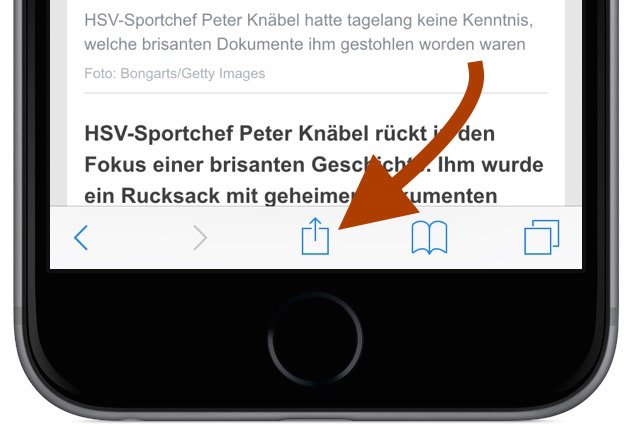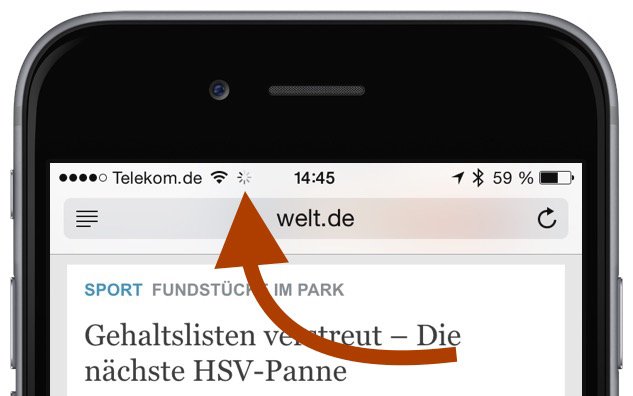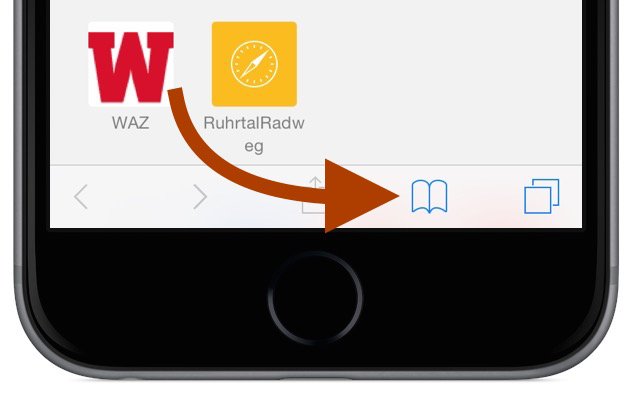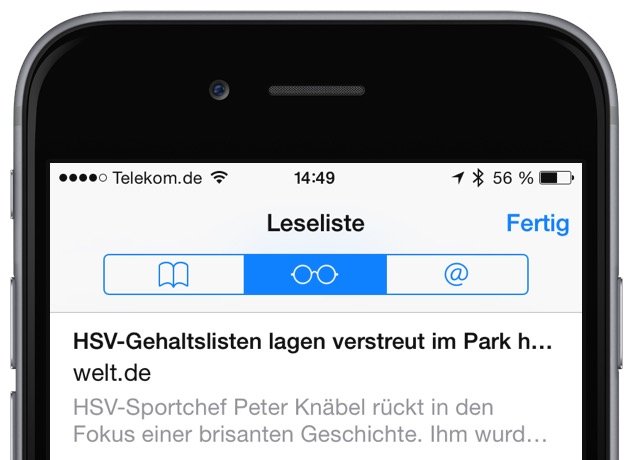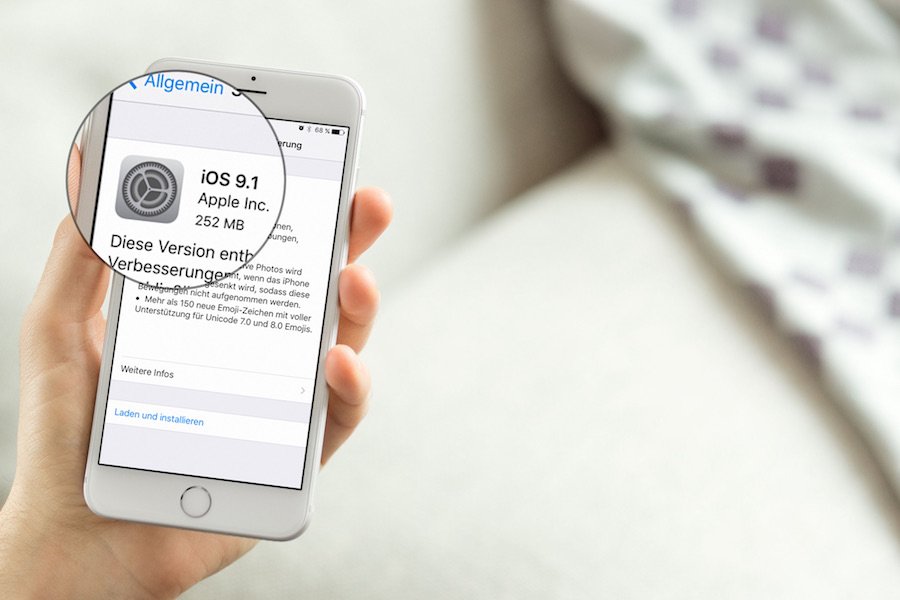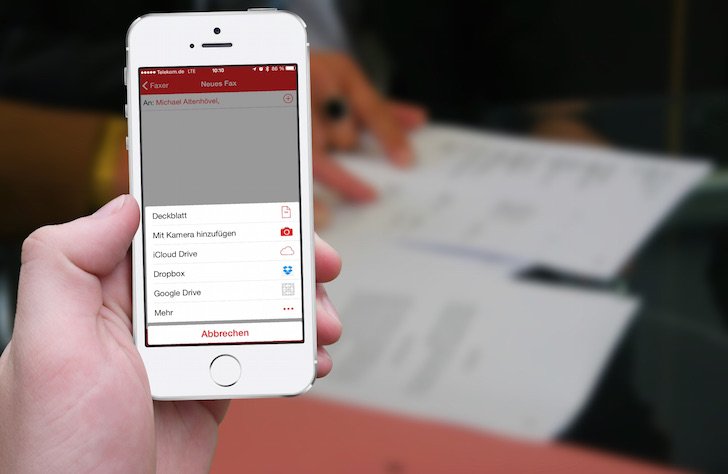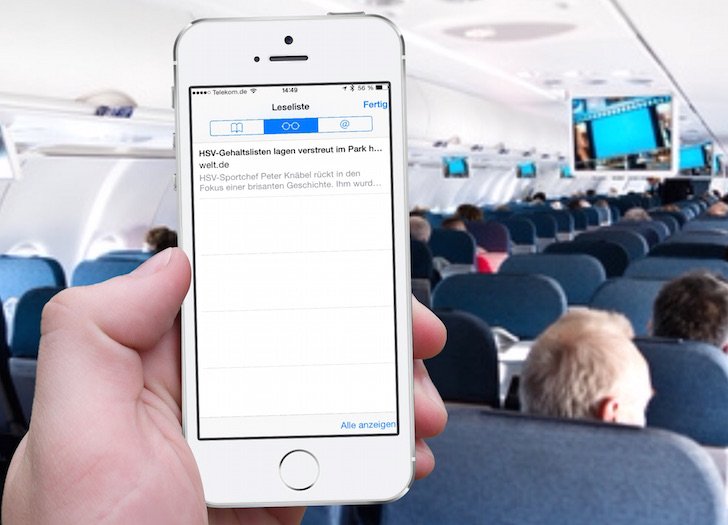
Vermutlich nutzen Sie – wie wir in der Redaktion auch – bei der Verwendung des Internet-Browsers “Safari” auf Ihrem iPhone die “Lesezeichen”-Funktion, oder auch “Favoriten”-Funktion genannt.
Wozu Lesezeichen bzw. Favoriten?
Lesezeichen bzw. Favoriten eignen sich dazu, die Web-Adressen häufig besuchter Seiten im Internet abzuspeichern. Dies umso mehr, wenn es sich nicht nur um die einfach zu merkende Homepage eines Internetauftritts handelt, wie z. B. welt.de sondern vor allem für untergeordnete Seiten mit einer längeren URL, die man nicht immer wieder neu eintippen möchte, wie z. B.: m.welt.de/sport
Unterschied zur Leseliste
Neben der Anlage von Lesezeichen bzw. Favoriten bietet ihr iPhone aber auch die Möglichkeit, sogenannte “Leselisten” anzulegen – in guter alter “Offline-Reader”-Manier.
Wenn Sie einen beliebigen Text bzw. Artikel zu einem späteren Zeitpunkt (auch offline) lesen möchten, so brauchen Sie ihn nur in die Leseliste von Safari aufzunehmen.
Er wird auf dem iPhone gespeichert, so dass sie ihn auch dann lesen können, wenn sie keine Internetverbindung mehr haben. Die Leseliste eignet sich somit besonders gut für iPhone-Nutzer, die häufig den Flugmodus eingeschaltet haben (müssen), also zum Beispiel mit dem Flugzeug fliegen:
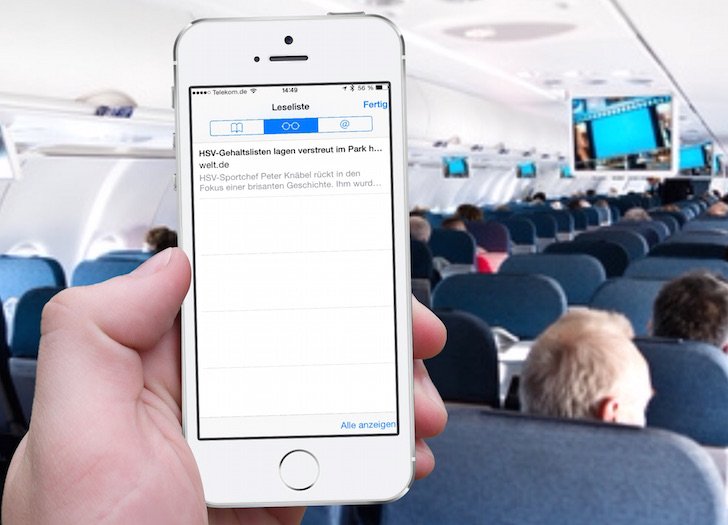
© Michael Schütze / Fotolia.com
So fügen Sie einen Artikel zur Leseliste hinzu
Wenn Sie einen Artikel in die Leseliste aufnehmen möchten, tippen Sie auf das Aktions-Symbol …
… und wählen Sie “Zur Leseliste hinzufügen”:
Es dauert dann (natürlich abhängig von der Größe des Artikels, vom Datenvolumen der Fotos sowie von der Geschwindigkeit der Internet-Verbindung) ein paar Sekunden, bis der Artikel geladen (zu erkennen an dem Aktivität-Symbol am oberen Bildschirmrand) …
… und auf dem iPhone gespeichert wird. Nun befindet er sich auf dem Gerät und kann bei Bedarf abgerufen werden, auch ohne Internet-Verbindung.
So lesen Sie einen Artikel aus der Leseliste, auch offline
Tippen Sie am unteren Bildschirmrand auf das Symbol “offenes Buch” …
… und dann am oberen Bildschirmrand auf das mittlere Symbol “Leseliste”:
Tippen Sie den gewünschten Beitrag an, und Sie können ihn jetzt lesen – auch ohne Internet-Verbindung. Er wird nach dem Lesen automatisch aus der Leseliste gelöscht.
Verwendete Hardware und Software für diesen Beitrag
- iPhone 6
- Betriebssystem iOS 8.4
Sie möchten keinen Beitrag mehr verpassen?
Wir veröffentlichen auf mobil-ganz-einfach.de täglich zwei bis drei Beiträge, häufig mit Tipps und Tricks rund um iPhone und Apple Watch, iPad und Mac … ebenso zu Themen aus der Android-Welt.
Damit Sie keinen Beitrag mehr verpassen, informieren wir Freunde und Interessenten unseres Blogs jeden Samstag gegen 09:00 Uhr per Mail darüber, welche Beiträge wir in der jeweils zurückliegenden Woche veröffentlicht haben. Sie sehen auf einen Blick, welcher unserer Beiträge für Sie interessant ist.
Bei Interesse abonnieren Sie die Übersicht “Beiträge der letzten 7 Tage” bitte hier.